kich-thuoc
Cách Tăng Kích Thước Đối Tượng trong CAD
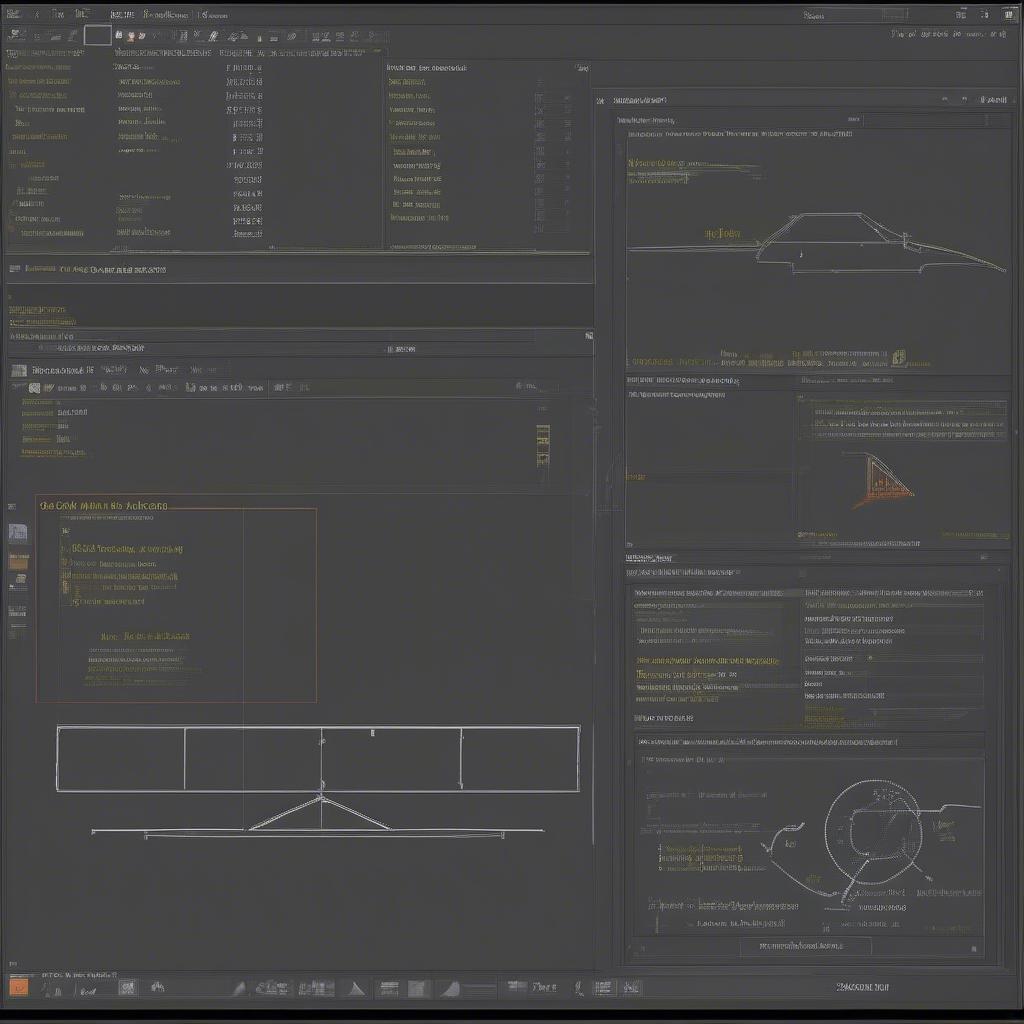
Trong thiết kế kỹ thuật, việc điều chỉnh kích thước đối tượng trong CAD là thao tác cơ bản và thường xuyên. Bài viết này sẽ hướng dẫn bạn các Cách Tăng Kích Thước đối Tượng Trong Cad một cách chi tiết và hiệu quả, từ những phương pháp đơn giản đến những kỹ thuật nâng cao, giúp bạn làm chủ phần mềm và tối ưu hóa quy trình thiết kế. Cách tăng kích thước đối tượng trong CAD không chỉ đơn thuần là phóng to đối tượng mà còn liên quan đến việc duy trì tỷ lệ, độ chính xác và tính thẩm mỹ của bản vẽ.
Các Phương Pháp Tăng Kích Thước Đối Tượng trong CAD
Có nhiều cách để tăng kích thước đối tượng trong CAD, mỗi phương pháp phù hợp với từng tình huống và yêu cầu cụ thể. Dưới đây là một số cách phổ biến và hiệu quả nhất:
-
Lệnh SCALE: Đây là lệnh cơ bản và thường được sử dụng nhất để tăng kích thước đối tượng theo một tỷ lệ nhất định. Bạn chỉ cần chọn đối tượng, gõ lệnh SCALE, sau đó nhập hệ số tỷ lệ lớn hơn 1. Ví dụ, hệ số 2 sẽ tăng gấp đôi kích thước đối tượng.
-
Lệnh STRETCH: Lệnh này cho phép bạn kéo giãn đối tượng theo một hướng cụ thể. Bạn chọn điểm đầu và điểm cuối của vùng cần kéo giãn, sau đó di chuyển chuột để tăng kích thước đối tượng theo hướng mong muốn. Lệnh này rất hữu ích khi bạn muốn thay đổi kích thước một phần của đối tượng.
-
Lệnh OFFSET: Lệnh OFFSET tạo ra một bản sao của đối tượng với khoảng cách offset xác định. Nếu khoảng cách offset là dương, bản sao sẽ lớn hơn đối tượng gốc. Đây là cách tăng kích thước đối tượng gián tiếp, thường được sử dụng để tạo các đường viền hoặc hình dạng tương tự với kích thước lớn hơn.
-
Sử dụng Grips: Grips là các điểm điều khiển nhỏ xuất hiện trên đối tượng khi được chọn. Bạn có thể kéo các grips này để thay đổi kích thước đối tượng một cách trực quan. Đây là cách nhanh chóng và tiện lợi cho những điều chỉnh nhỏ.
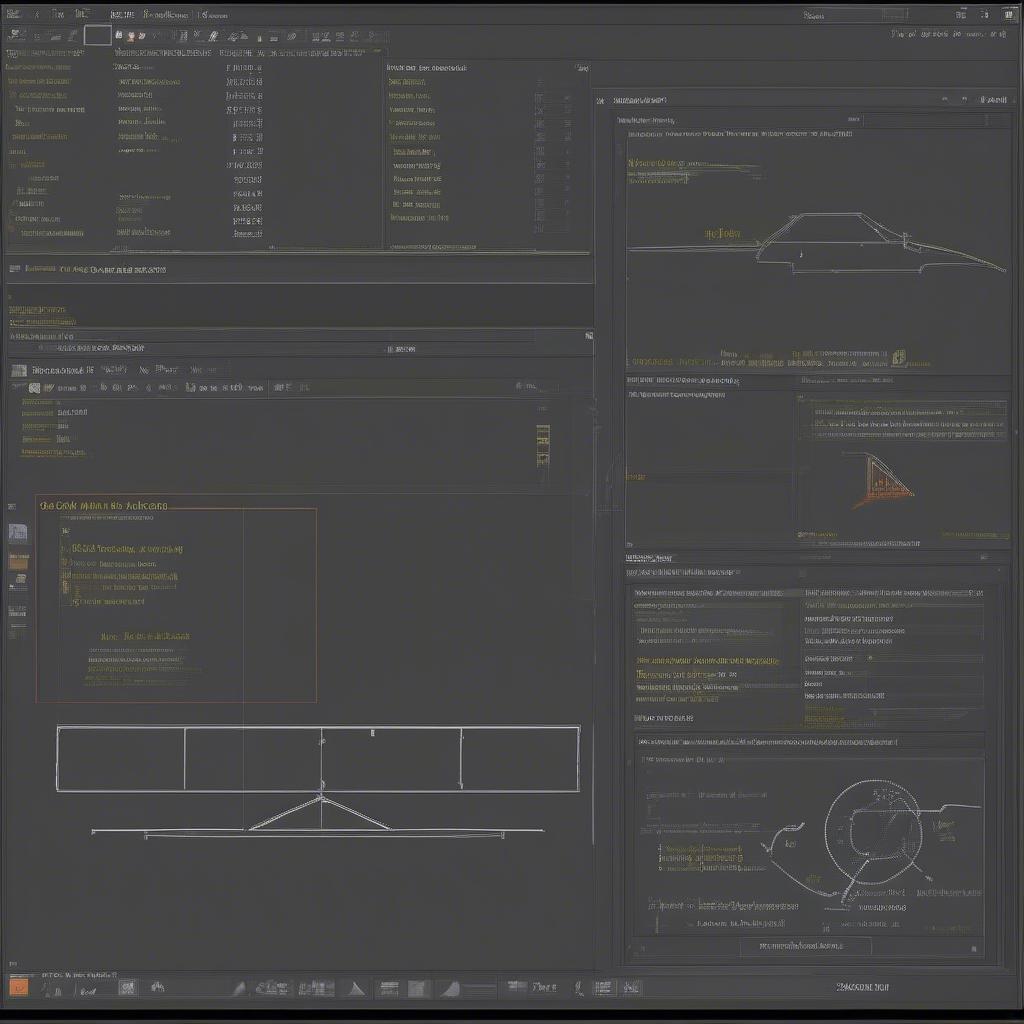 Cách tăng kích thước đối tượng trong CAD bằng lệnh SCALE
Cách tăng kích thước đối tượng trong CAD bằng lệnh SCALE
Tăng Kích Thước Đối Tượng trong CAD theo Tỷ Lệ Chính Xác
Việc tăng kích thước đối tượng theo tỷ lệ chính xác rất quan trọng để đảm bảo tính đồng nhất và chính xác của bản vẽ. Bạn có thể sử dụng lệnh SCALE kết hợp với việc nhập hệ số tỷ lệ cụ thể để đạt được điều này. không ghi được kích thước trong cad
-
Xác định tỷ lệ: Trước tiên, bạn cần xác định tỷ lệ mong muốn. Ví dụ, nếu muốn tăng kích thước đối tượng lên 1.5 lần, hệ số tỷ lệ sẽ là 1.5.
-
Sử dụng lệnh SCALE: Chọn đối tượng, gõ lệnh SCALE, sau đó nhập hệ số tỷ lệ đã xác định.
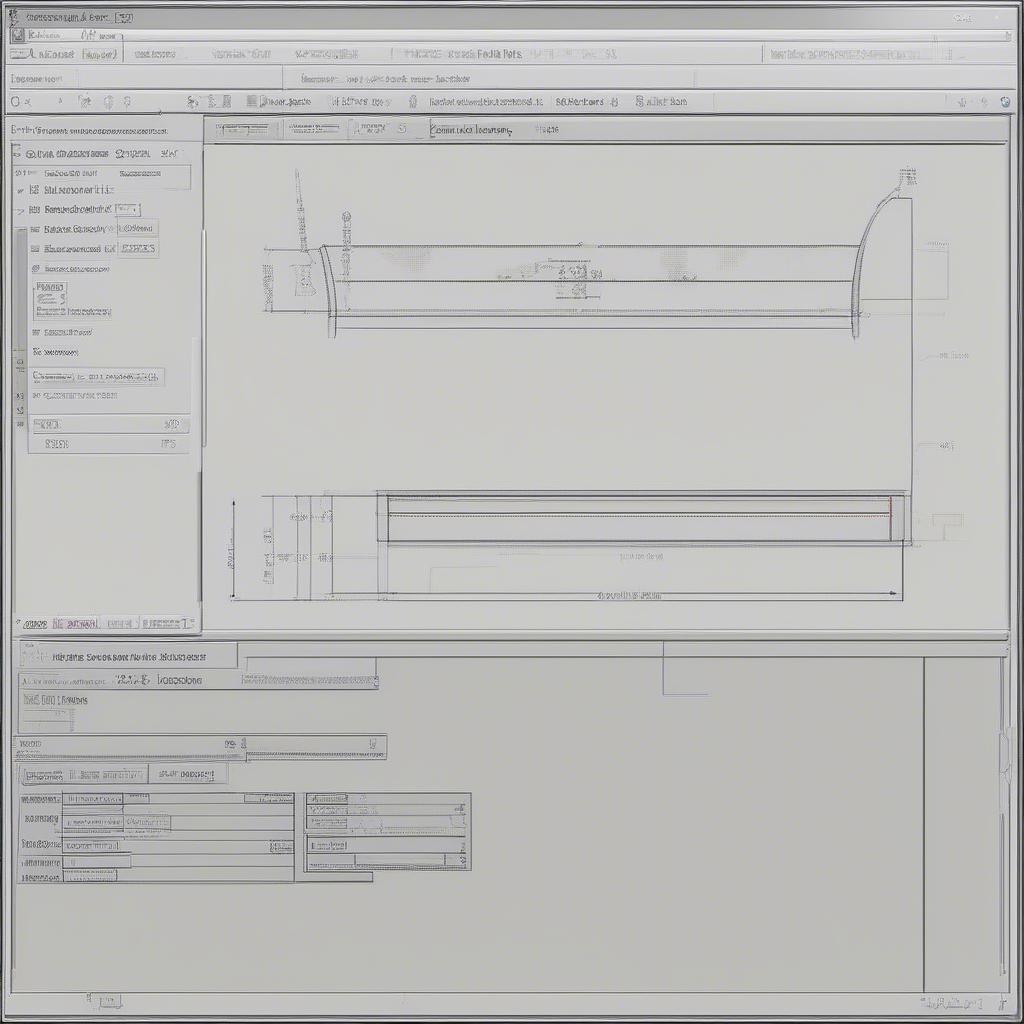 Cách tăng kích thước đối tượng CAD theo tỷ lệ chính xác
Cách tăng kích thước đối tượng CAD theo tỷ lệ chính xác
Mẹo và Thủ Thuật khi Tăng Kích Thước Đối Tượng
-
Lưu ý đơn vị: Đảm bảo đơn vị của bản vẽ và đơn vị của hệ số tỷ lệ là tương thích.
-
Sử dụng Reference: Bạn có thể sử dụng Reference để sao chép đối tượng với kích thước đã được thay đổi, giúp tiết kiệm thời gian và công sức.
-
Kiểm tra lại kích thước: Sau khi tăng kích thước, hãy kiểm tra lại kích thước của đối tượng để đảm bảo tính chính xác.
Kết Luận
Việc nắm vững cách tăng kích thước đối tượng trong CAD là kỹ năng thiết yếu cho bất kỳ ai làm việc trong lĩnh vực thiết kế kỹ thuật. Hy vọng bài viết này đã cung cấp cho bạn những thông tin hữu ích và giúp bạn tự tin hơn trong việc sử dụng phần mềm CAD. Cách tăng kích thước đối tượng trong CAD đòi hỏi sự tỉ mỉ và chính xác để đảm bảo chất lượng bản vẽ. dim tất cả kích thước trong revit
FAQ
-
Làm thế nào để tăng kích thước đối tượng trong CAD mà không làm thay đổi tỷ lệ? Sử dụng lệnh SCALE với hệ số tỷ lệ bằng nhau cho cả chiều dài và chiều rộng.
-
Lệnh nào trong CAD dùng để kéo giãn đối tượng? Lệnh STRETCH.
-
Làm thế nào để tăng kích thước đối tượng theo một hướng cụ thể? Sử dụng lệnh STRETCH hoặc Grips.
-
Lệnh OFFSET có thể dùng để tăng kích thước đối tượng trong CAD như thế nào? Tạo bản sao với khoảng cách offset dương.
-
Làm thế nào để kiểm tra kích thước đối tượng sau khi tăng kích thước? Sử dụng lệnh DIMENSION hoặc Properties.
-
cách chỉnh đường kích thước trong cad lớn nhất có liên quan đến việc tăng kích thước đối tượng không? Không trực tiếp, nhưng giúp hiển thị kích thước rõ ràng hơn.
-
kích thước chữ in khổ a3 được áp dụng trong CAD như thế nào? Kích thước chữ in khổ A3 không ảnh hưởng trực tiếp đến kích thước đối tượng trong CAD, nhưng cần được cân nhắc khi xuất bản vẽ.
Mô tả các tình huống thường gặp câu hỏi.
Người dùng thường gặp khó khăn khi muốn tăng kích thước đối tượng một cách chính xác hoặc khi muốn tăng kích thước một phần của đối tượng. Việc hiểu rõ các lệnh SCALE, STRETCH, và OFFSET sẽ giúp giải quyết những vấn đề này. fomat ghi kích thước trong cad 2007
Gợi ý các câu hỏi khác, bài viết khác có trong web.
Bạn có thể tìm hiểu thêm về các lệnh khác trong CAD hoặc các mẹo thiết kế trên website VHPlay.
Leave a comment